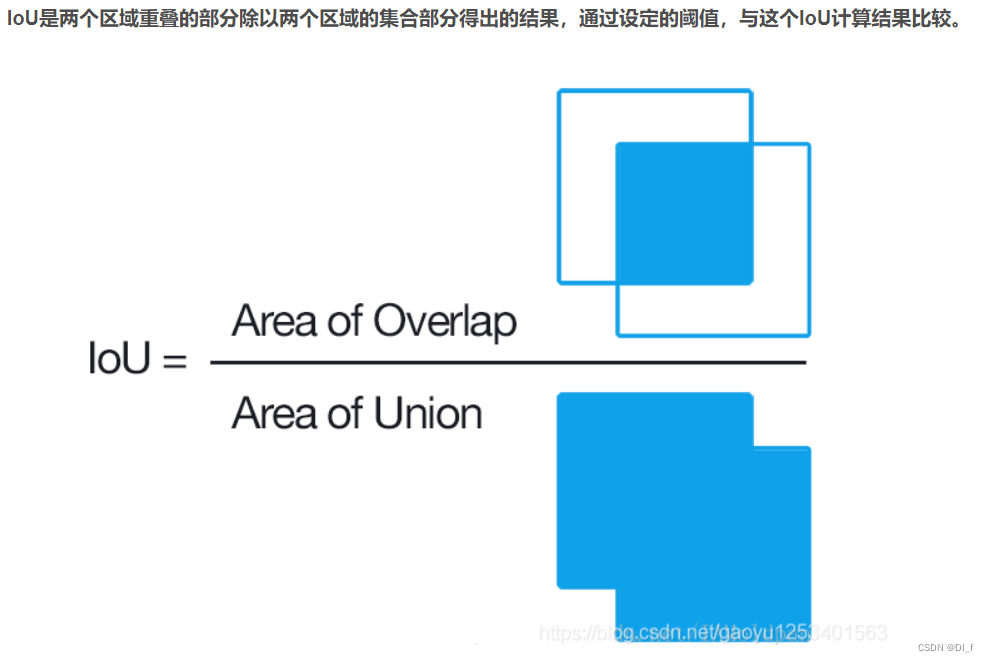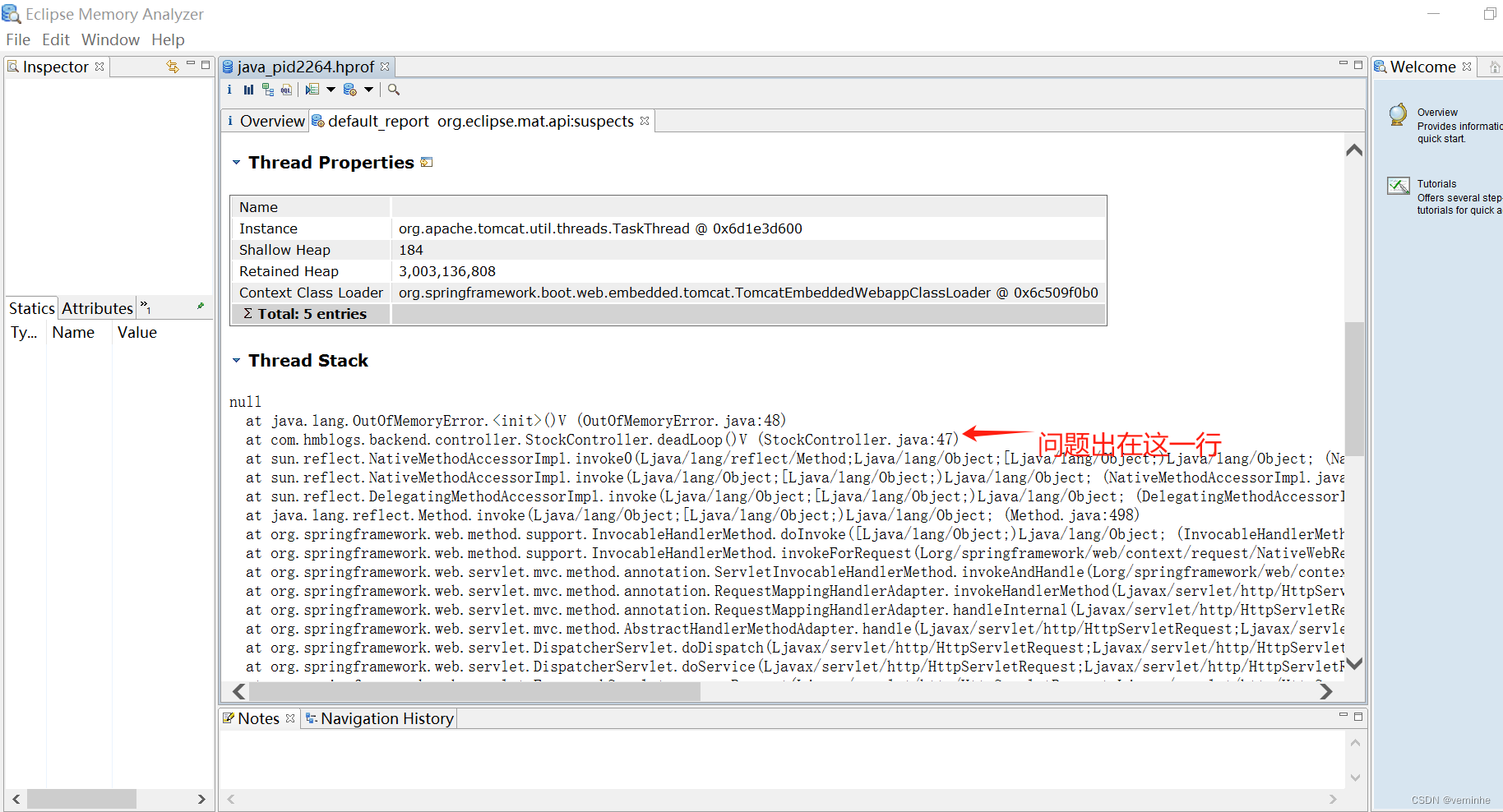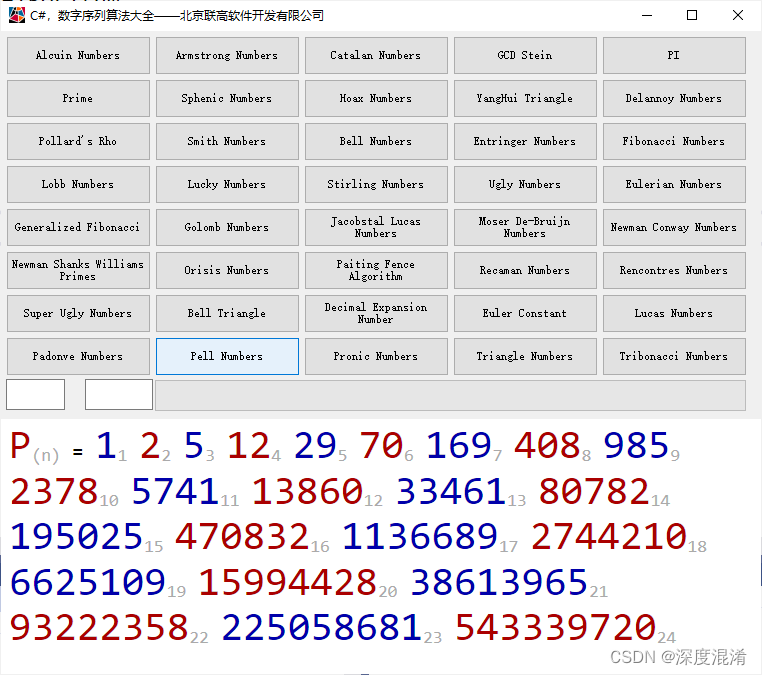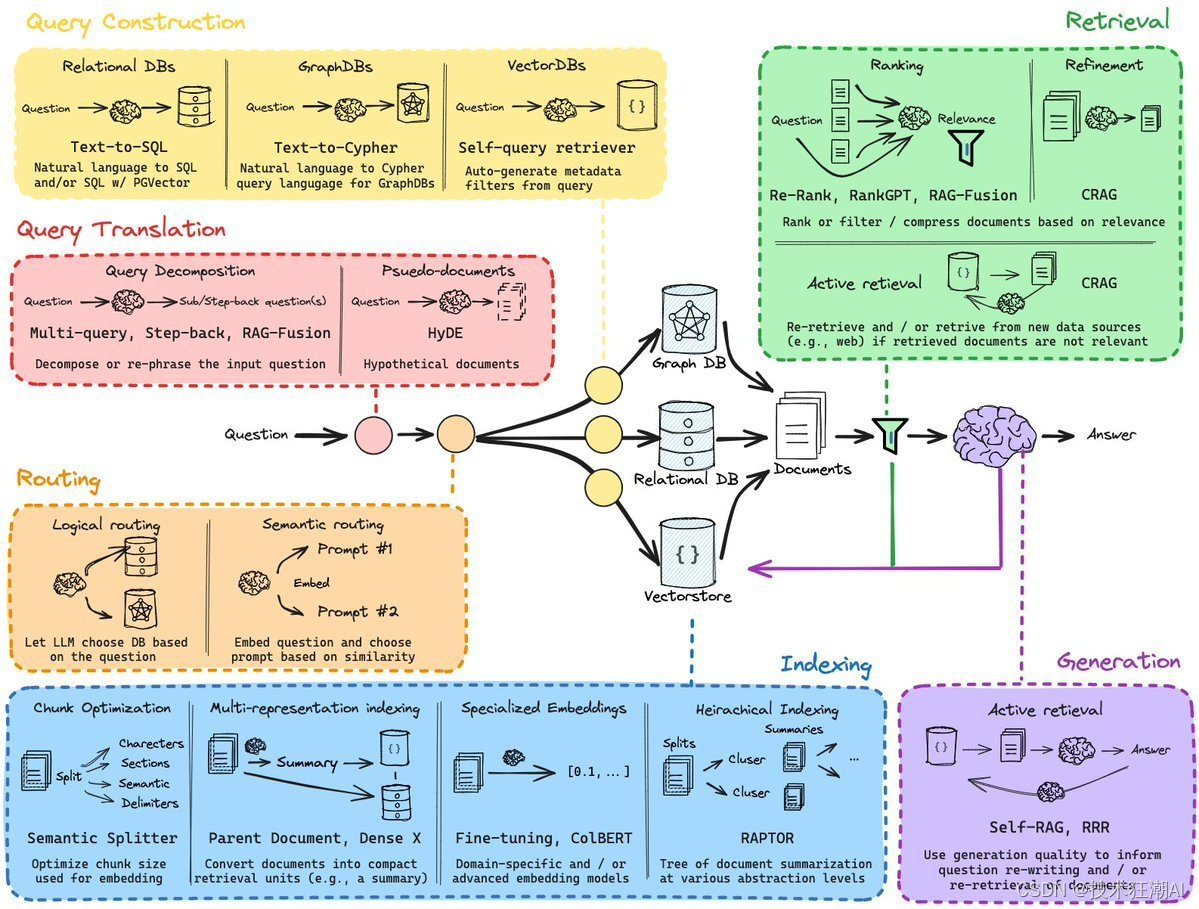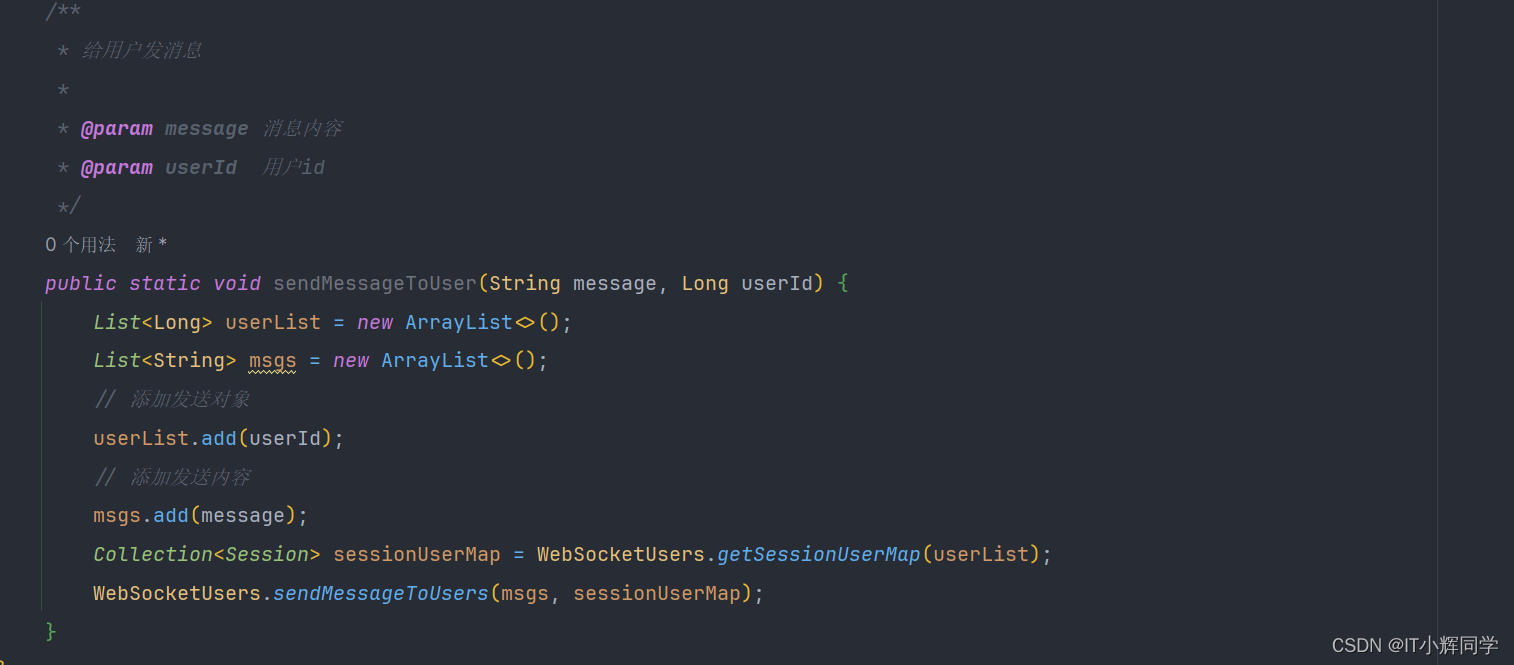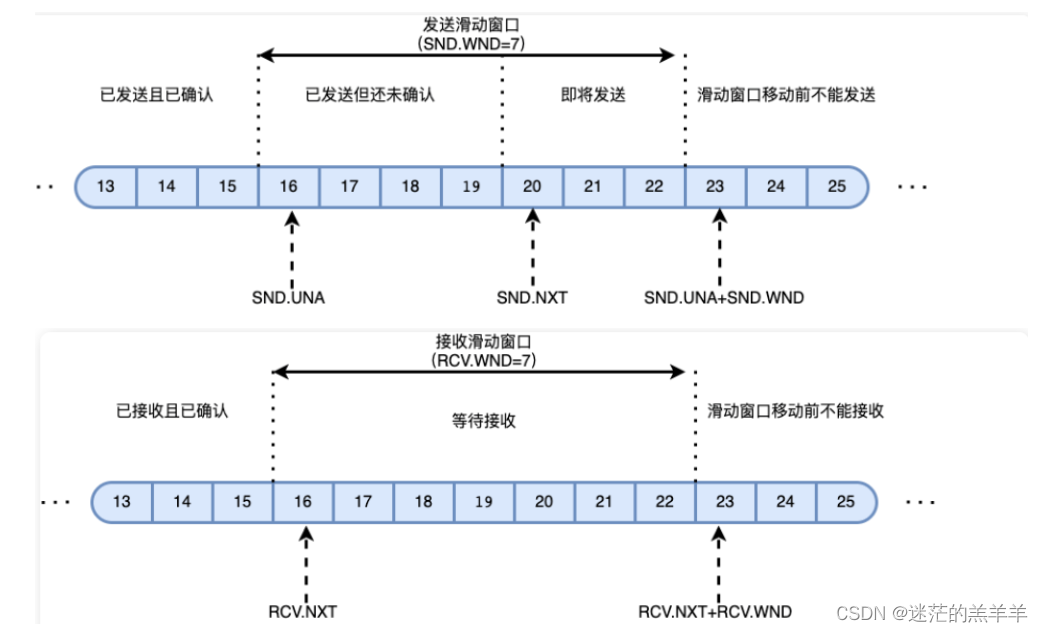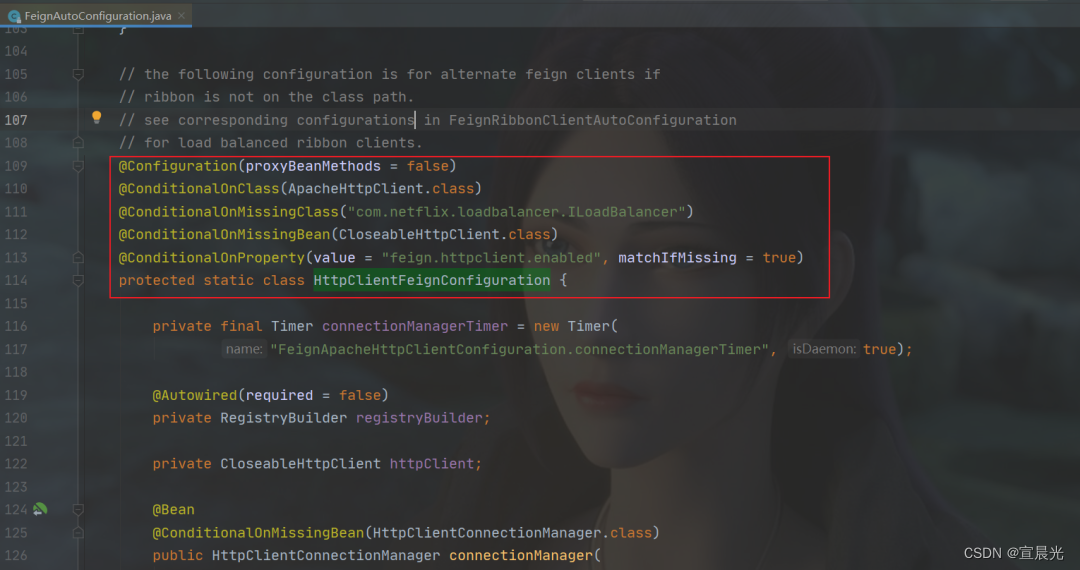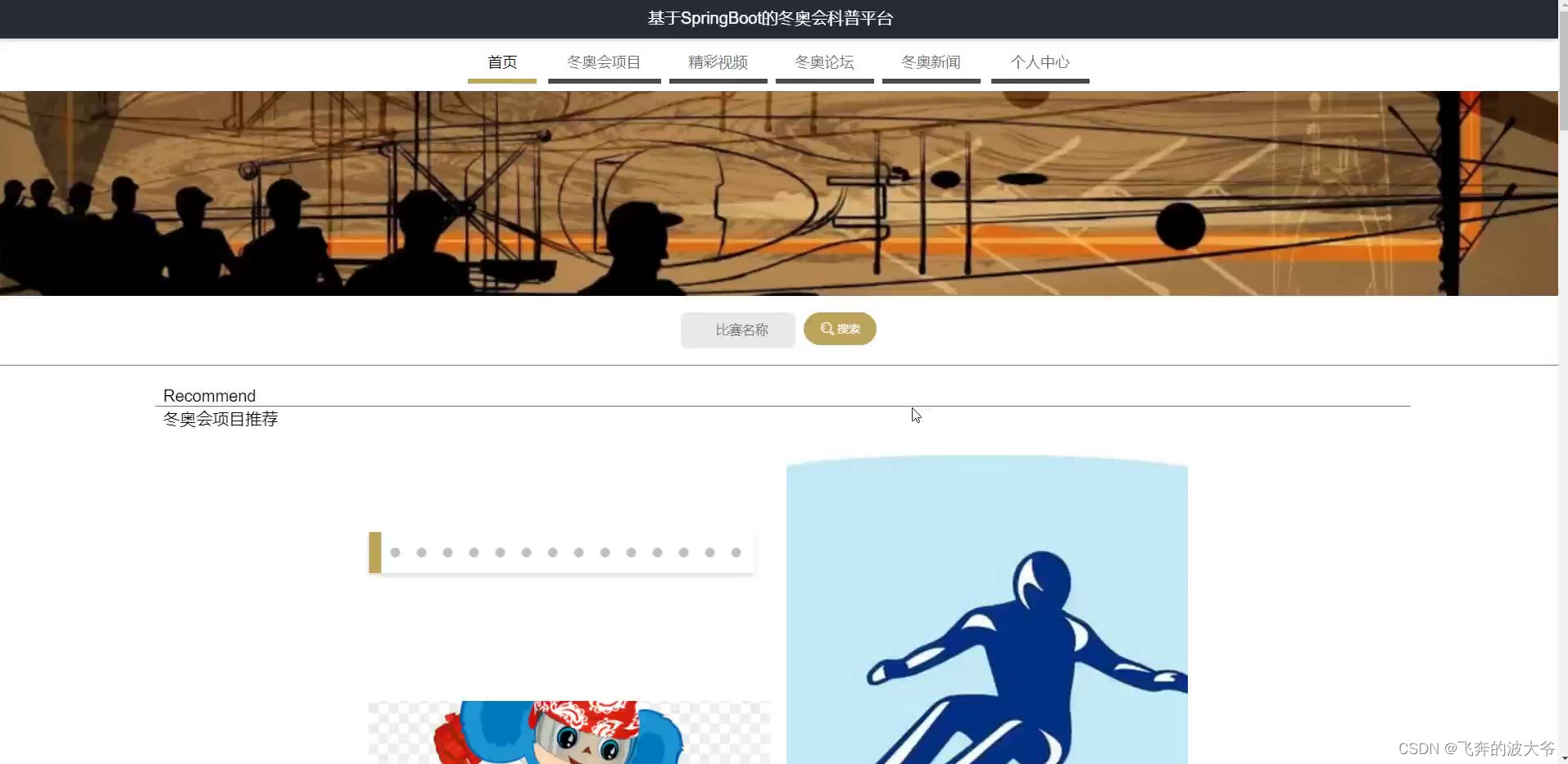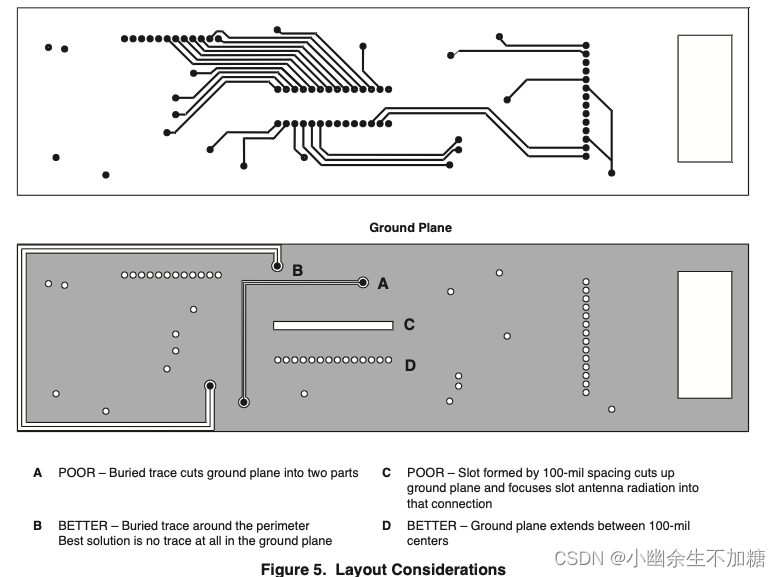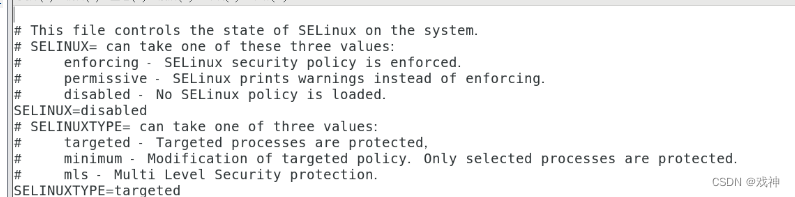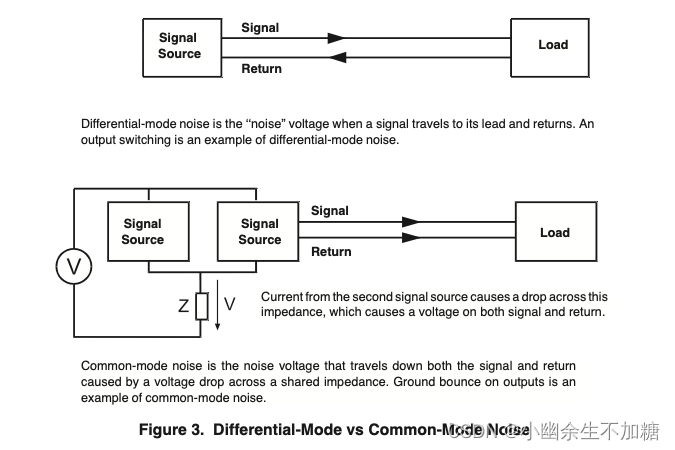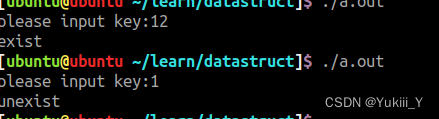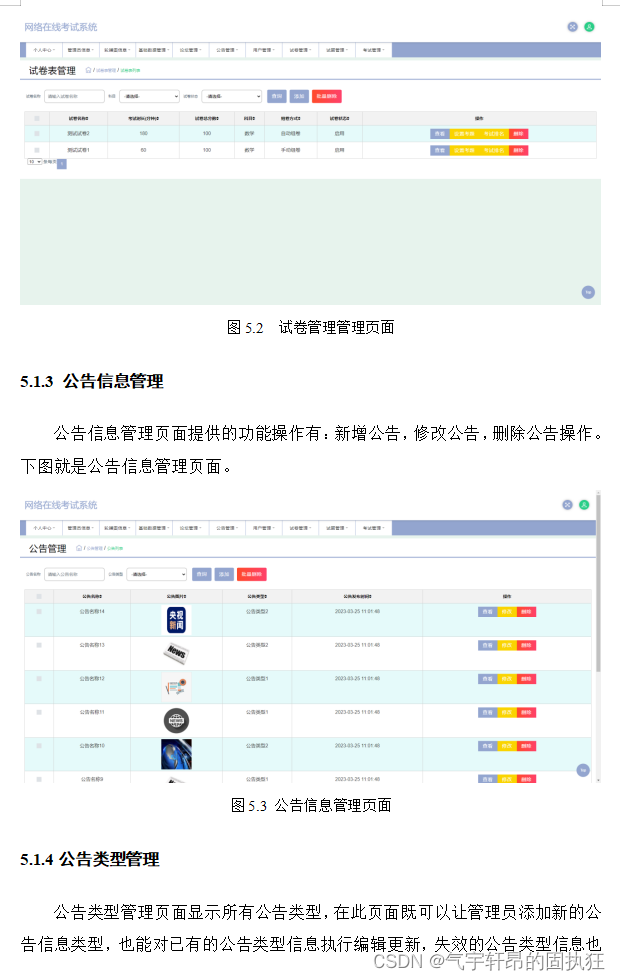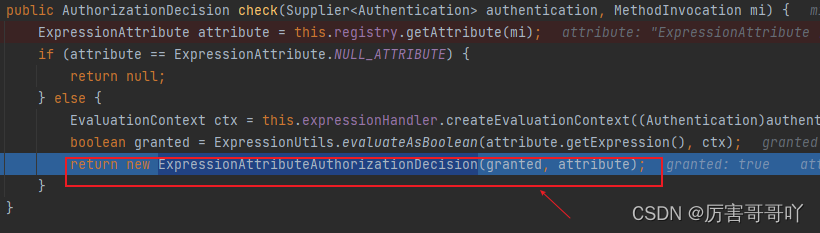import pygame
import sys
# 初始化pygame
pygame.init()
# 设置红包封面尺寸
size = width, height = 640, 960
screen_color = (255, 0, 0) # 红色背景
# 创建窗口
screen = pygame.display.set_mode(size)
pygame.display.set_caption('红包封面')
# 加载龙形图片
dragon_image = pygame.image.load('dragon.png')
dragon_rect = dragon_image.get_rect()
dragon_rect.center = width // 2, height // 2 # 将龙置于中心
# 设置文本
font = pygame.font.Font('C:/Windows/Fonts/simhei.ttf', 48) # 引入字体类型,大小为48
# 生成文本信息,第一个参数文本内容;第二个参数,字体是否平滑;
# 第三个参数,RGB模式的字体颜色
text = font.render('恭喜发财,大吉大利', True, (255, 255, 0)) # 黄色字体
text_rect = text.get_rect()
text_rect.center = width // 2, height * 0.1 # 放置于顶部中央
# 绘制到屏幕
screen.fill(screen_color)
screen.blit(dragon_image, dragon_rect)
screen.blit(text, text_rect)
# 更新显示
pygame.display.flip()
# 事件循环,持续显示直到关闭窗口
running = True
while running:
for event in pygame.event.get():
if event.type == pygame.QUIT:
running = False
# 退出pygame
pygame.quit()上述代码的主要目的是使用pygame库在Python中创建并显示一个简单的红包封面,这个封面以红色背景展示,中心位置有一个龙的图像,顶部中央显示祝福语“恭喜发财,大吉大利”。
此外,代码通过引入事件循环来保持窗口的持续显示,直到用户决定关闭它。
下面是代码的关键要点:
1.初始化pygame和设置窗口:
- 使用pygame.init()初始化pygame。
- 设置红包封面的尺寸,并创建一个窗口。红色背景通过screen_color = (255, 0, 0)定义。
2.加载和显示龙形图像:
- 通过pygame.image.load('dragon.png')加载一个名为"dragon.png"的龙形图像文件。
- 将图像放置于窗口中心。
3.添加文本:
- 使用pygame的字体系统来创建文本对象,显示祝福语“恭喜发财,大吉大利”,并设置颜色为黄色。
- 将文本对象放置于窗口的顶部中央。
4.事件循环:
- 通过一个while循环来监听事件,确保窗口保持打开状态,直到用户执行关闭操作(点击窗口关闭按钮)。
- 当检测到QUIT事件时,结束循环,进而执行pygame.quit()来退出pygame,关闭窗口。
5.窗口更新和保存图像(在需要时):
- 使用pygame.display.flip()更新整个屏幕的内容,显示最终的红包封面设计。
- 如果需要保存生成的红包封面为图片文件,可以在进入事件循环之前使用pygame.image.save(screen, 'red_envelope_cover.png')。
这段代码提供了一个基础框架,可以根据需要调整图像、文本和背景颜色等元素,以创造出更加个性化和符合特定节日氛围的红包封面设计。